Strategy ONE
提出问题
始于Strategy One(2025 年 3 月),机器人功能得到增强,以改善响应和机器人创建过程。有关增强功能的更多信息,请参阅Strategy One (March 2025) Enhancements。
-
您可以继续创造机器人,以及编辑和使用在以前版本中创建的机器人。有关介绍,请参阅Auto Bot: 定制独立机器人(2025 年 3 月之前)。
-
要启用新机器人,请联系Strategy支持。有关新机器人的介绍,请参阅Auto Bots: Customized Stand-Alone Bots。有关创建新机器人的步骤,请参阅Create a Bot。
- 在 Library 中,点击机器人将其打开。您可以使用过滤器面板搜索特定的机器人名称或过滤器以仅显示机器人,如下所示:
- 单击问题建议即可提交。
- 如果机器人列出主题建议,则显示建议主题图标
 显示在问题框中。有关详细信息,请参阅For more information, see 使用建议主题
显示在问题框中。有关详细信息,请参阅For more information, see 使用建议主题
- 如果机器人列出主题建议,则显示建议主题图标
- 您还可以键入自己的问题并从显示的建议列表中选择对象。点击提交
 或按进入。
或按进入。 - 您可以使用后续问题进行多步骤分析。后续问题利用一个答复的结果来告知另一个答复。通过使用以下步骤为机器人提供先前的响应作为上下文来实现此目的:
- 将鼠标悬停在要用作上下文的响应上,然后单击跟进
 在左下角。
在左下角。 - 答案会作为机器人的上下文显示在问题框中。在回复下方输入您的后续问题,然后点击提交
 或按进入。
或按进入。
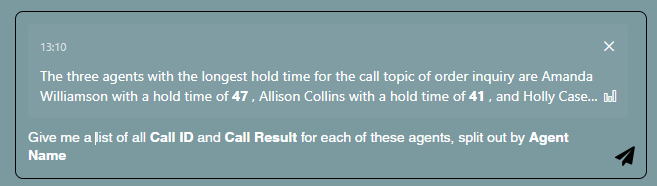
- 将鼠标悬停在要用作上下文的响应上,然后单击跟进
-
你可以评价回应。
- 复制答案:
- 将鼠标悬停在答案的底部。
- 点击更多的
 。
。 - 选择复制为图像。
- 要将答案下载为图像文件:
- 将鼠标悬停在答案的底部。
- 点击更多的
 。
。 - 选择下载。
- 您可以将消息添加到我的快照。有关使用“我的快照”面板的步骤,请参阅我的快照面板
-
为了提高性能,如果您不需要将对话历史记录作为后续问题的背景,最好清除聊天。在机器人的右上角,点击清除历史记录并开始新聊天图标
 。有关使用聊天历史记录的步骤,请参阅聊天记录。
。有关使用聊天历史记录的步骤,请参阅聊天记录。
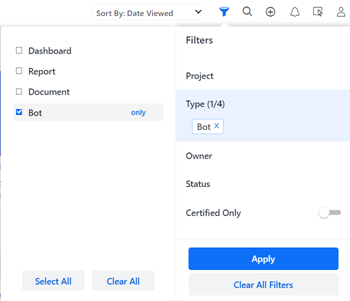
您的机器人将打开并根据机器人的数据集显示问候语和建议。建议可以是问题(如下所示)或主题。
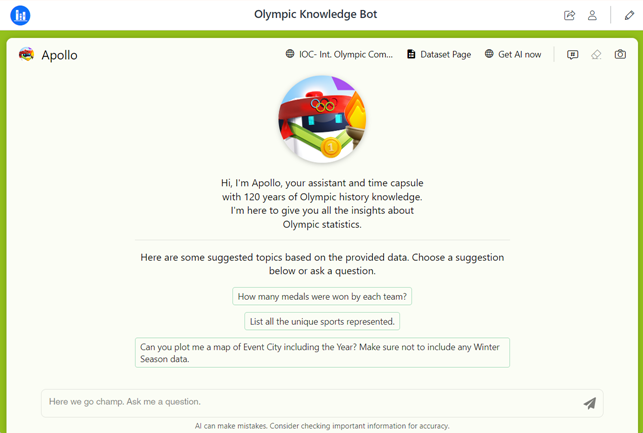
在建议列表中,您可以点击某条建议,也可以使用箭头键浏览列表,使用Tab或者进入选择一个属性或指标。从建议列表中选择对象以确保与数据和机器人识别的术语一致,从而获得更精确的答案。
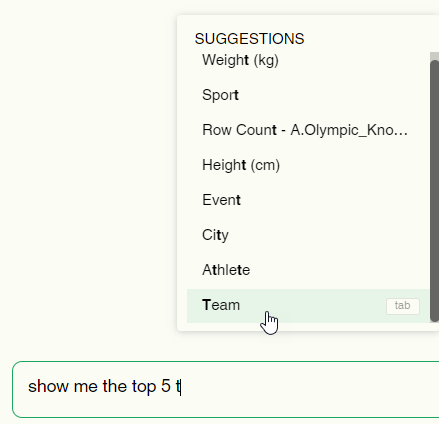
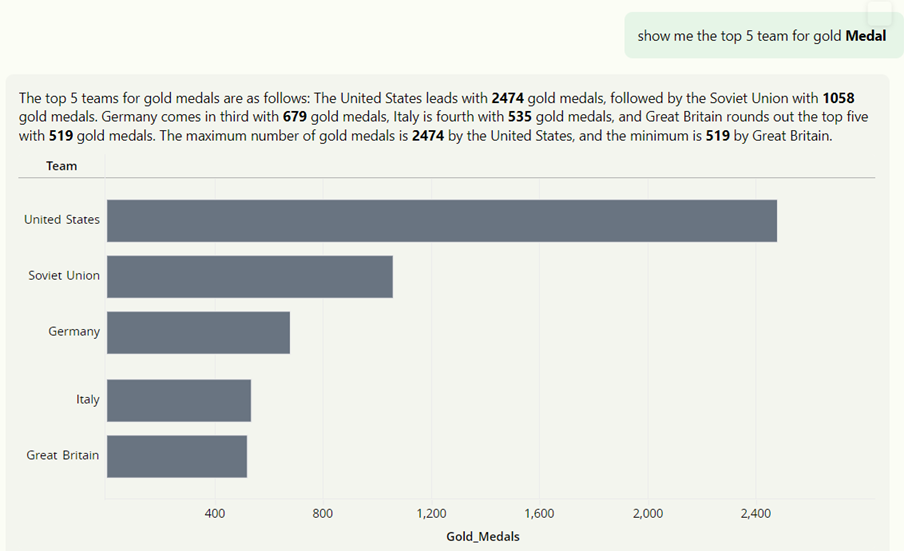
如需帮助理解响应,请参阅响应结构
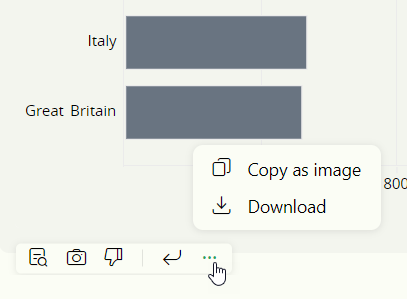
您也可以:
